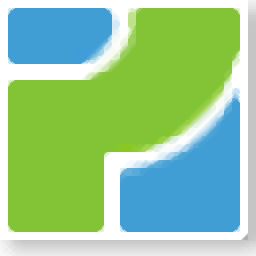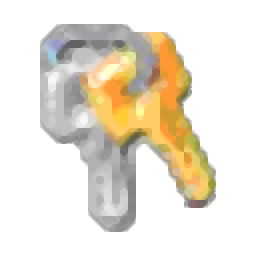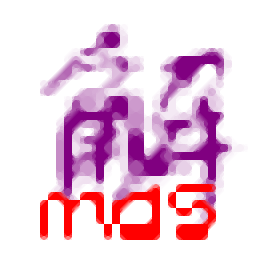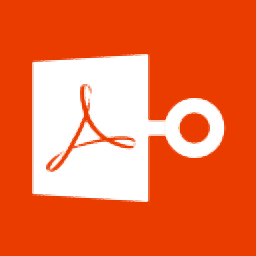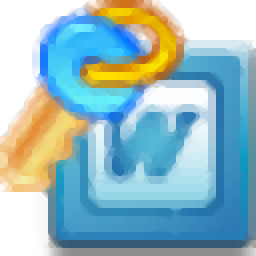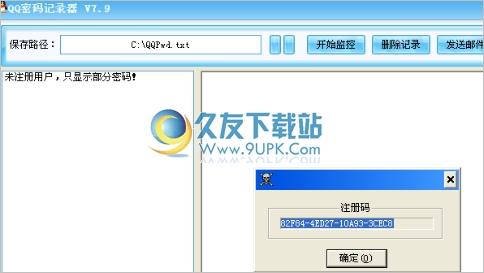Passware Kit是一款功能强大的密码恢复软件。一款专业好用的密码恢复工具Passware Kit。该程序为您提供了一个简单的界面,类似于Windows资源管理器,它使任何类型的用户,初学者或专业人士都可以轻松使用。有多个选项可用,因为您可以解锁加密的文件,恢复网站,网络连接和电子邮件帐户的密码以及重置Windows管理员密码。您可以先扫描计算机上的受保护文件。要解锁它们,该应用程序允许您运行向导,使用默认攻击或手动设置攻击方法。该向导允许您通过执行一些简单步骤来恢复密码。为软件提供与密码有关的信息(例如密码长度,字典或大小写)旨在减少解密时间。完成此操作后,Passware Kit将开始使用多种攻击方法(包括在线攻击方法)来解密文件的密码。您可以查看攻击进度,剩余时间和资源使用情况,以及跳过,暂停或停止该过程。使用其攻击方法,应用程序可以恢复Office文件,存档文件和其他文件类型的密码。它还允许您检索卷图像以及Windows帐户,网站和网络连接的密码。此外,您可以创建密码重置CD或USB映像来恢复Windows管理员密码。
软件优势:
恢复200多种文件类型的密码:
包括BitLocker,TrueCrypt,FileVault2和PGP硬盘驱动器,MS Office 2013文档以及多合一用户界面。
64位版本:
提高性能,同时处理数千个文件和较大的词典文件
扫描计算机中受密码保护的文件:
检测加密文件,报告加密强度和解密复杂性
实时内存分析:
恢复从实时内存图像或休眠文件中恢复Facebook,Google和其他网站密码
解密硬盘:
BitLocker,TrueCrypt,PGP,FileVault 2,LUKS,Apple DMG
批量处理:
检测所有加密文件和硬盘映像,报告加密类型和解密复杂性
硬件加速:
使用多核CPU,NVIDIA和AMD GPU,Tableau TACC和Guidance TACC2硬件加速器
分布式和云计算:
支持在Windows和Linux平台上支持分布式和云计算密码恢复。
使用说明:
恢复文件密码
快速开始
密码使用密码恢复工具包更容易恢复丢失的密码。只需遵循以下基本步骤:
运行密码恢复工具包应用程序。
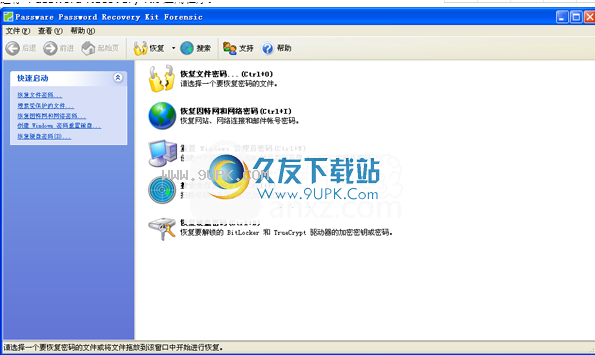
单击起始页上与您要恢复的密码类型(文件,电子邮件和网络或Windows管理员)匹配的链接。
按照屏幕上的提示输入某些密码类型,例如文件密码,您必须填写一些字段。对于其他类型,例如Outlook Express帐户密码,密码恢复处理将直接开始。
结果密码恢复过程完成后,结果将显示在窗口中。
然后,您可以保存并打印结果。
注意:随时使用Passware Recovery Kit时,您可以单击屏幕顶部的开始页面按钮以取消正在执行的操作并重新开始。
使用破解向导
破解向导将指导您完成一系列步骤,以设置密码来搜索丢失的文件。破解向导最适合用于您了解密码的知识,它有助于加快密码恢复速度。
当您完成向导后,Passware密码恢复工具包将根据您的答案自动设置相应的密码恢复破解。
启动破解向导
运行密码恢复工具包应用程序。
单击恢复文件密码(或按Ctrl + O)。这将显示“打开”对话框。
选择您要查找密码的文件,然后单击打开按钮。这将显示以下屏幕:
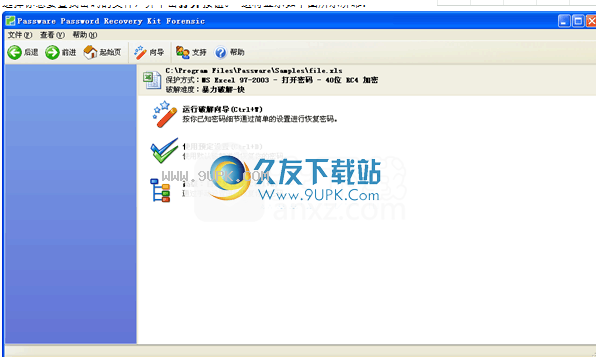
单击以运行破解向导(或按Ctrl + W)。
填写破解向导信息
破解向导由几个屏幕组成,要求您提供尽可能多的密码相关信息。
注意:在破解向导中的任何时候,您都可以通过单击“跳过并开始”按钮直接开始恢复密码-如果您已完成向导,但请记住,密码恢复过程需要很长时间或可能会成功。

指定通用密码格式
初始向导屏幕如下所示,要求使用常规密码格式。例如,它是由一个词典词还是一个以上词典词组成的?选择最佳选项,然后单击下一步
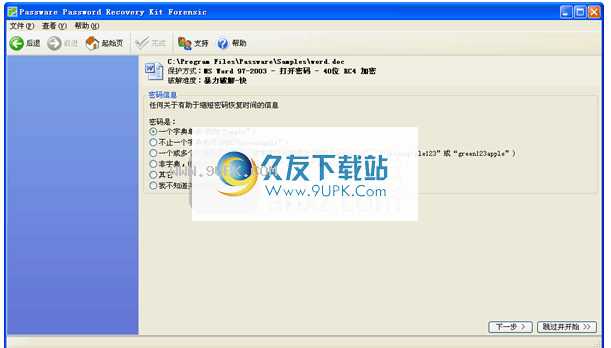
注意:如果您选择“我对密码一无所知”,则不会出现“下一步”屏幕-只需单击“完成”即可使用默认设置启动密码恢复过。
从那时起,破解向导的屏幕会有所不同,具体取决于您选择的常规密码格式。
运行默认破解
如您对丢失的密码一无所知,则只需运行默认破解即可找到密码。
启动默认破解
运行密码恢复工具包应用程序。
单击恢复文件密码(或按Ctrl + O)。这将显示“打开”对话框。
选择您要查找密码的文件,然后单击打开按钮。这将显示以下屏幕:
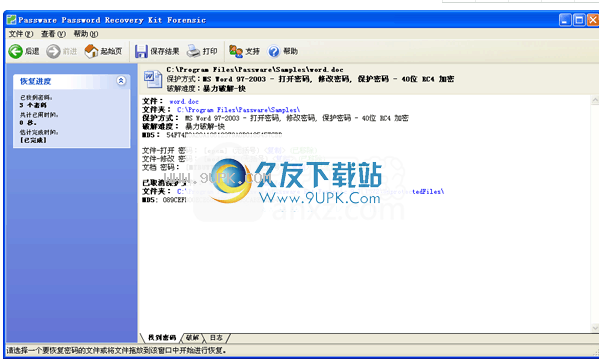
单击以使用预设的默认裂纹(或按Ctrl + D)。
随后,将直接启动裂纹,完成后,结果将显示在窗口中。
报告和日志文件
密码恢复工具包提供了一些报告和日志文件,可实时跟踪密码恢复操作。您可以打印并保存这些文件,以备将来参考。
密码查询报告
破解完成后,密码恢复工具包将在密码查找报告中显示密码恢复处理的报告,其示例如下所示:

在报告中,您将看到所有恢复的密码。单击“复制”链接,将密码复制到Windows剪贴板。对于使用直接取消保护的文件,您可以单击文件名以打开受保护或不受保护的文件。
破解报告
密码恢复工具包还报告使用的破解,花费的时间,它们的状态(例如开始,成功或不成功)以及使用哪些破解来恢复哪种密码。要查看报告,请单击窗口底部的“裂纹”选项卡。示例破解报告如下所示:

日志记录
密码恢复工具包日志提供三种类型的信息,即每个破解的开始和停止时间以及其他有用的信息。要查看日志,请单击窗口底部的日志选项卡。其示例日志如下所示:
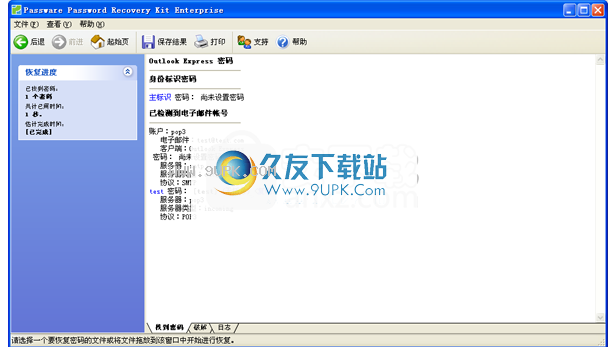
恢复电子邮件密码
密码恢工具包可以恢复与Microsoft Outlook和Outlook Express帐户,数据文件和身份相关联的电子邮件密码。
要恢复这些密码,请按照以下步骤操作:
显示密码恢复工具包开始页面。
单击恢复Internet和网络密码(或按Ctrl + I)。
单击在窗口的电子邮件范围内单击适当的选项。
密码恢复过程开始。完成后将显示结果。下图显示了示例结果。

恢复互联网密码
密码恢复工具包可以恢复与您的浏览器和Internet Explorer评级审核中的网站相关的密码。
要恢复这些密码,请按照以下步骤操作:
显示密码恢复工具包开始页面。
单击恢复Internet和网络密码(或按Ctrl + I)。
单击在窗口的Internet密码范围内单击您适当的选项。
密码恢复过程开始。完成后将显示结果。下图显示了示例结果。

恢复网络连接密码
密码恢复工具包可以恢复与VPN和拨号帐户以及远程桌面帐户关联的密码。
要恢复这些密码,请按照以下步骤操作:
显示密码恢复工具包开始页面。
单击恢复Internet和网络密码(或按Ctrl + I)。
单击在窗口的网络密码范围内单击适当的选项。
密码恢复过程开始。完成后将显示结果。下图显示了示例结果。

软件特色:
Integrated Encryption Analyzer扫描计算机上受密码保护的项目
恢复MS Access(.mdb,.mdw,.mda)数据库密码
恢复MS Outlook密码(.pst文件,电子邮件帐户)
恢复Adobe Acrobat(.pdf)文档的密码
恢复密码(.zip,.7z,.rar,.exe)
重置VBA项目的密码
在工作站上重置本地Windows管理员的密码
安装方式:
1.双击安装程序以进入Passware Kit取证安装向导,然后单击[下一步]。
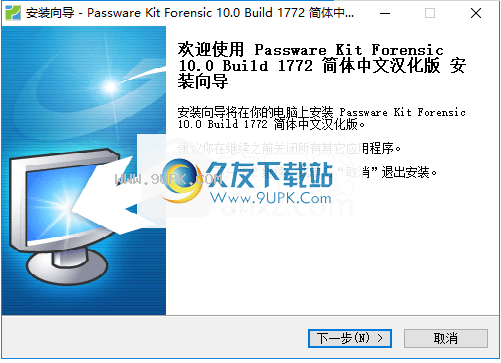
2.阅读软件许可协议,选中[我接受协议]选项,然后继续进行下一个安装。
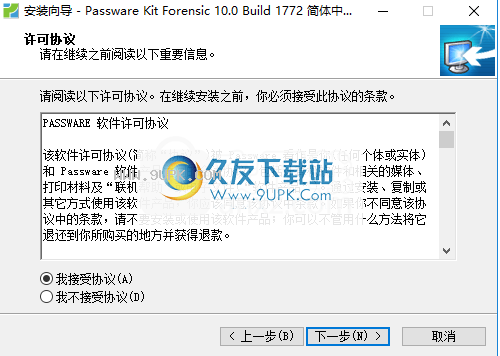
3.阅读软件和clic的重要信息
k [下一步]继续。
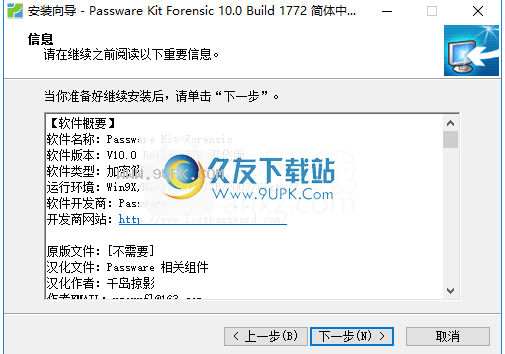
4.选择目标位置,可以选择默认的C:\ Program Files(x86)\ Passware \ Passware Kit。
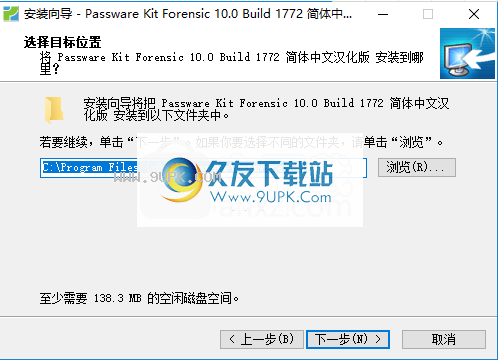
5.选择开始菜单文件夹,用户可以选择默认为Passware Kit Forensic 10.0中文版。
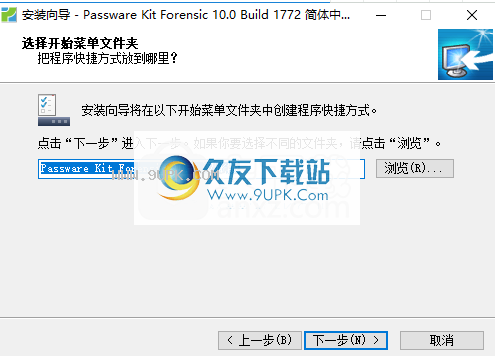
6.选择其他任务,然后勾选选项以创建桌面图标和快速启动栏图标。
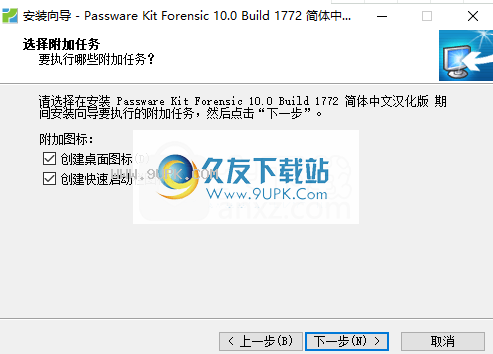
7.准备安装,单击[安装]开始安装。
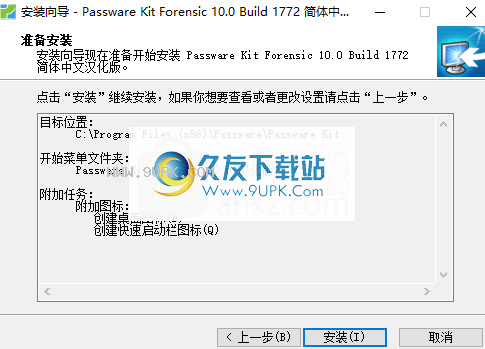
8.弹出以下成功安装Passware Kit Forensic 10.0中文版的提示,安装完成。
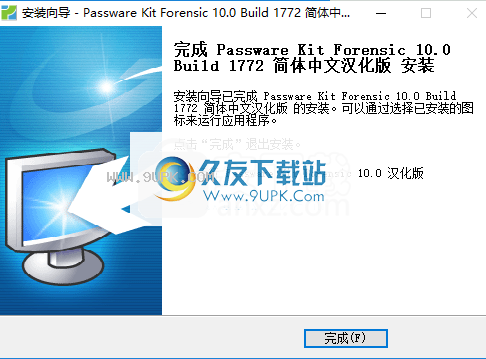
软件功能:
Passware Kit是一种密码恢复软件解决方案,它不仅可以解密存储在计算机上的文件的密码,还可以解密Internet和网络连接,电子邮件帐户和网站的密码。
整个应用程序依赖于类似Windows XP的界面,因此所有用户都应轻松处理它。主窗口包含四个选项:“恢复文件密码”,“恢复Internet和网络密码”,“重置Windows管理员密码”和“搜索受保护的文件”。
尽管文件恢复工具支持令人印象深刻的格式列表,包括RAR,ZIP,Excel,Word,Paradox,Access,WordPro和许多其他格式,但是“ Internet和网络”实用程序可帮助您恢复Microsoft Outlook密码,Outlook Express帐户和身份,网站,网络连接和远程桌面密码。
如果要查找可能受密码保护并存储在本地磁盘上的文件,专用的“搜索受保护的文件”工具将在大约十五分钟内完成此操作。
每个单独的密码恢复过程都提供三个选项:用户需要选择是否运行向导,以便他们可以在几个步骤中找到密码,使用预定义设置或自定义它们并手动配置该过程。
如果使用向导,则要求您提供一些有关密码的信息,例如密码可能包含的数字或字母。您需要选择字典,密码长度,大写和小写字母以及许多其他设置,这些设置可以帮助应用程序解密密码
速度处理和结果的速度取决于密码的复杂程度,因此请确保在加载应用程序之前有时间。
总而言之,如果您想恢复一些非常重要的文档的密码,Passware Kit是一个非常方便的工具